教你如何用icloud备份过的照片恢复到手机上
1、打开icloud官网的页面登录自己的icloud帐户(Apple ID)。
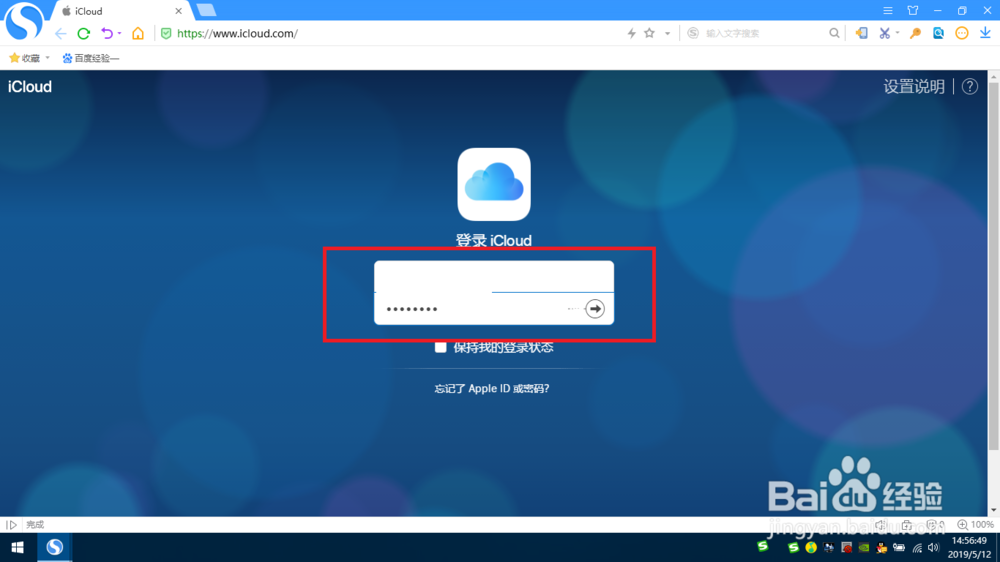
2、点击登录按钮切换到双重认证的页面中输入验证码(系统自动发条短信验证码 发到手机)。
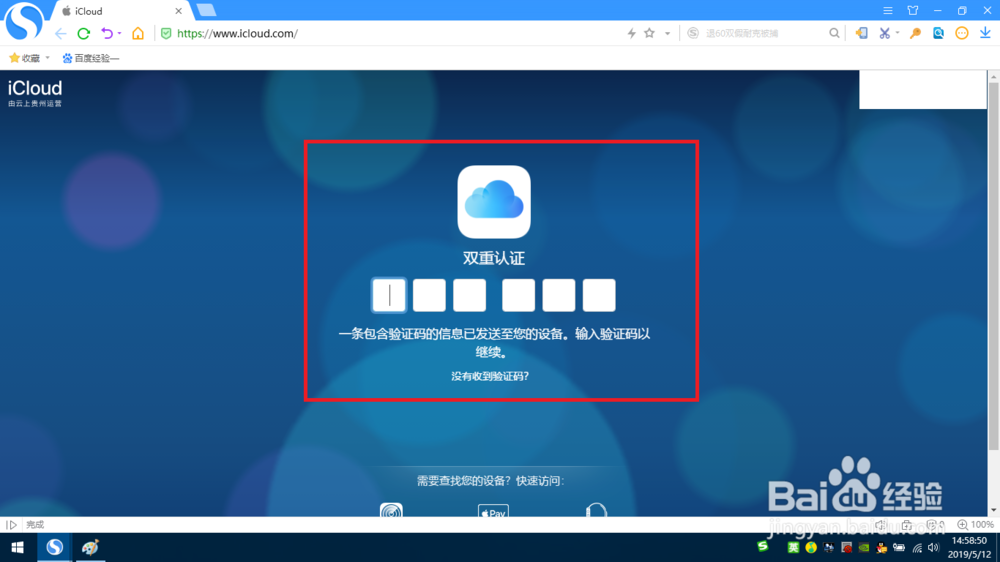
3、然后弹出信任此浏览器吗的提示页面中可以选择以后再说,也可以点击信任即可。
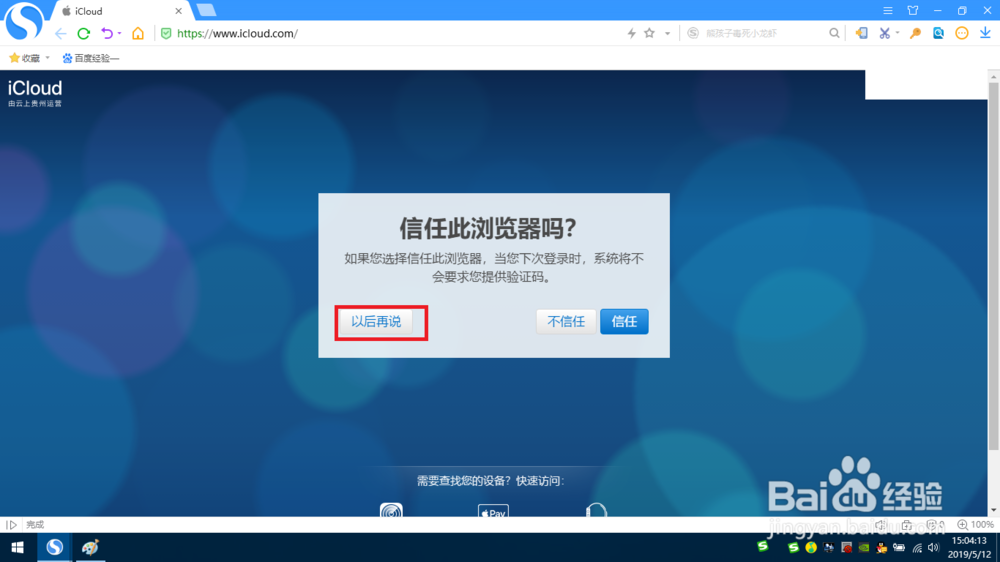
4、此时打开icloud的云服务页面中点击照片选项。
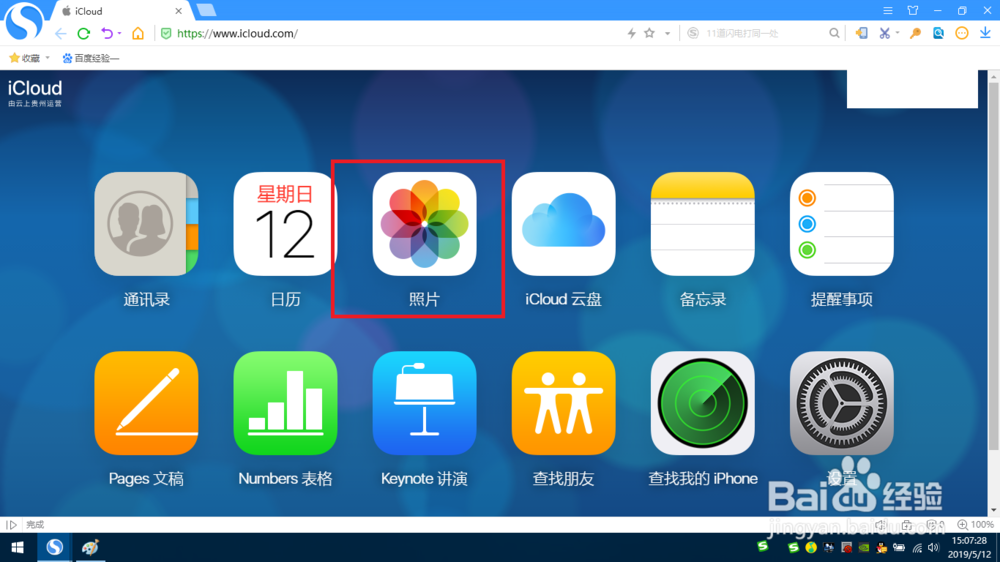
5、打开照片的选项页面在左边可以选择最近删除选项、隐藏、我的相簿。在这选择最近删除选项。
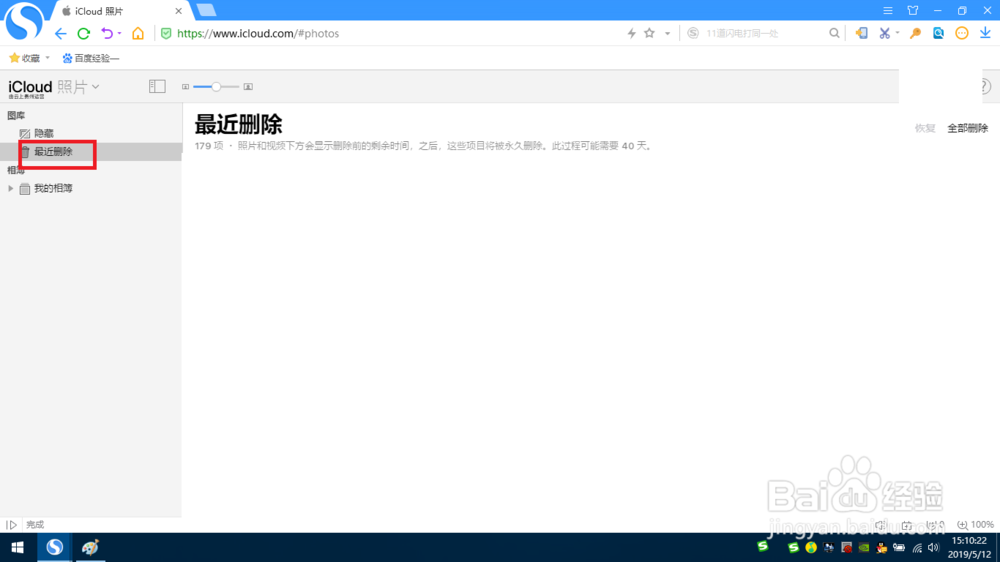
6、此时在右边显示之前删除的照片,然而在这找到要恢复的照片后先选中它。
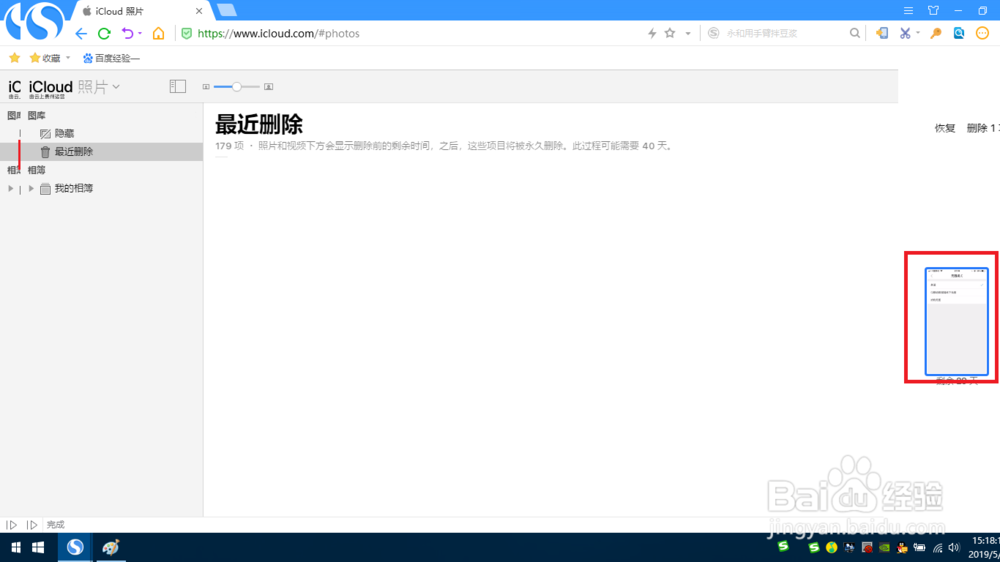
7、然后在页面中点击恢复选项。
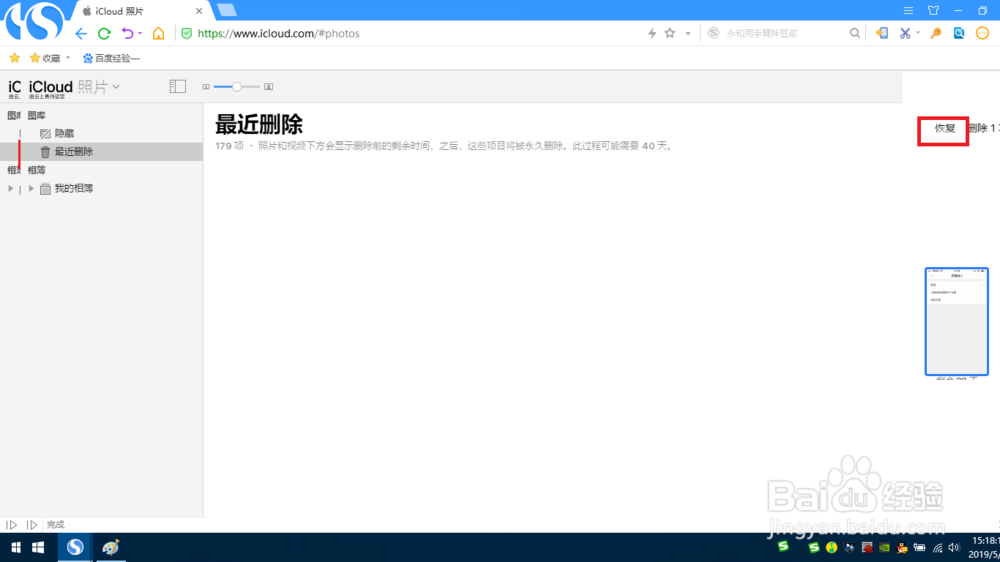
8、此时在左边的图库选项中添加个相片的选项,点击相片选项可看到之前恢复的相片。
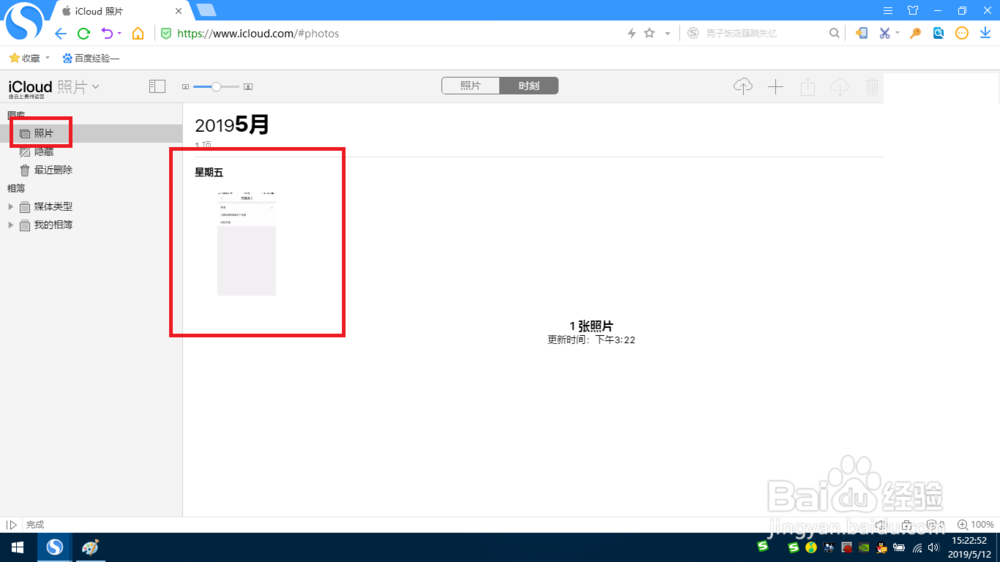
9、然后选照片之后在页面中点击下载所选项目按钮。
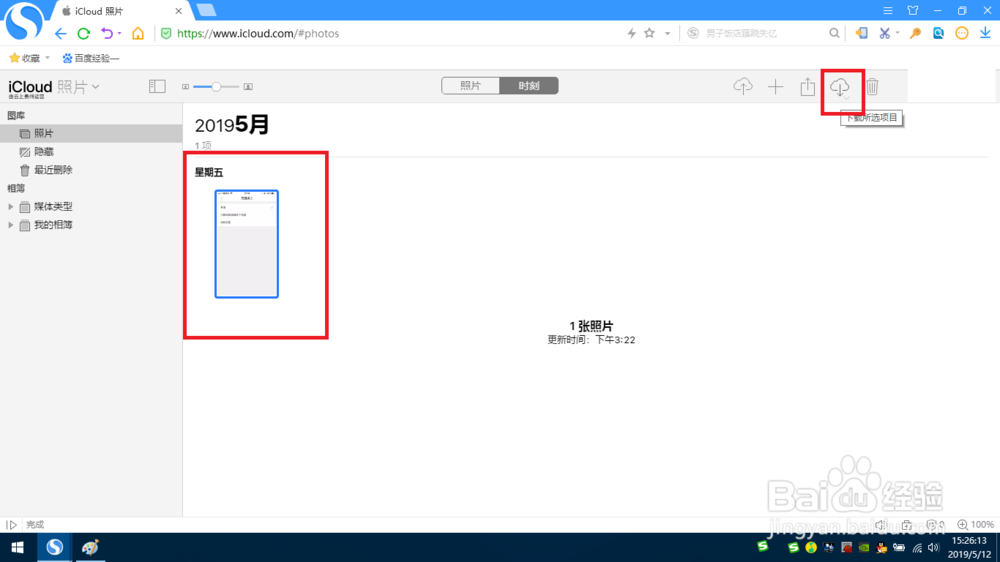
10、然后弹出浏览器下载对话框中点击下载按钮即可。
